Obsah
Klíčové poznatky:
- Tento tutoriál vás naučí, jak obejít heslo správce Windows 11, když je uzamčen.
- Můžete získat pět účinných způsobů, jak odemknout počítač se systémem Windows, včetně použití nejlepšího nástroje pro resetování hesla – EaseUS Partition Master.
Zapomněli jste heslo k Windows 11? Zapomenutí přihlašovacího hesla k Windows 11 může být v dnešní digitální době děsivý zážitek, ale je to také velmi běžné.
Pro vaše pohodlí vás však EaseUS provede tím, jak obejít kód PIN systému Windows 11, a poskytne vám úplný přístup k vašemu zařízení bez nutnosti přihlášení. Na co tedy čekáte? Přejděte k další části a zjistěte, jak obejít hesla systému Windows 11 pomocí nástroje pro odblokování hesel systému Windows a obnovit přístup k počítači bez námahy.
Jak obejít heslo Windows 11 – 5 účinných způsobů
Spoléhání na tradiční hesla se snížilo, protože lidé častěji používají ověřování otisků prstů. Windows však občas požaduje heslo místo biometrických údajů. Pokud tedy máte potíže s přístupem k systému Windows 11, tato část poskytne způsoby, jak obejít heslo správce.
| Funkční řešení | Účinnost | Počet hvězdiček |
|---|---|---|
| Nástroj pro odstranění hesla | Vysoce efektivní odstranění hesla bez pokročilých technických znalostí. | ⭐⭐⭐⭐ |
| Disk pro resetování hesla | Střední – Účinné pouze v případě, že je předem připraveno; zachraňuje před zapomenutými hesly. | ⭐⭐ |
| Účet správce | Vysoká – Rychlá a spolehlivá s přístupem k jinému účtu správce. | ⭐⭐⭐ |
| Účet Microsoft | Střední – Webová metoda od společnosti Microsoft s přidaným zabezpečením. | ⭐⭐ |
| Příkazový řádek | Vysoká – efektivní, pokud přístup k příkazovému řádku vyžaduje určité znalosti příkazového řádku. | ⭐⭐ |
Doporučuje se používat nástroj pro odstranění hesla, jako je EaseUS Partition Master , protože tato technika vyniká jako spolehlivá a flexibilní možnost, jak obejít hesla Windows 11, a poskytuje uživatelsky přívětivé prostředí vhodné pro začínající i zkušené uživatele.
Níže je však také uveden podrobný návod pro každý přístup.
Prostřednictvím nástroje pro odstranění hesla
Pro efektivní obcházení hesel Windows 11 se jako optimální řešení ukazuje nástroj na odstranění hesla. EaseUS Partition Master, důvěryhodný název v oboru, nabízí funkci "Obnovení hesla systému Windows" k vyřešení tohoto problému. Tato uživatelsky přívětivá metoda vyhovuje začátečníkům i pokročilým uživatelům a zajišťuje bezproblémové obcházení hesla a odemykání počítače bez hesla .
Navštivte web EaseUS Partition Master, stáhněte si a vyzkoušejte nástroj ještě dnes. Můžete jej použít takto:
Krok 1. Vložte cílový USB disk do počítače, stáhněte a spusťte EaseUS Partition Master a klikněte na „Toolkit“ > „Password Reset“.

Krok 2. Objeví se malé okno. Po pečlivém přečtení klikněte na „Vytvořit“.

Krok 3. Vyberte správný USB flash disk nebo externí mobilní pevný disk a znovu klikněte na „Vytvořit“. Čekej trpělivě. Po vytvoření USB flash disku pro resetování hesla klikněte na „Dokončit“.

Krok 4. Vyjměte USB resetování hesla, vložte jej do uzamčeného počítače a restartujte. Budete požádáni o změnu spouštěcí jednotky pro spouštění počítače z USB. Po dokončení se systém automaticky spustí z USB.
Krok 5. Po restartování znovu najděte EaseUS Partition Master a přejděte na "Password Reset." Všechny účty na PC se zobrazí v rozhraní; klikněte na cílový účet a zaškrtněte „Resetovat a odemknout“.

Krok 6. Po zobrazení této výzvy pokračujte kliknutím na tlačítko "Potvrdit". Vaše heslo bude vymazáno.

Snadné, že? Tento nástroj může také vyřešit problém „ Windows Hello PIN tato možnost je aktuálně nedostupná “. Zvažte tedy, že nástroj Password Removal Tool je dokonalým řešením pro obcházení hesla Windows 11.
Prostřednictvím disku pro resetování hesla
Systém Windows má bezpečnostní funkci zvanou disketa pro resetování hesla, která vám umožňuje změnit heslo, pokud jej zapomenete. Jednoduše řečeno, je to USB flash disk nebo CD/DVD, který obsahuje soubor s podrobnostmi, které potřebujete ke změně hesla. Pokud zjistíte, že nemáte přístup ke svému účtu Windows, můžete resetovat heslo Windows 11 pomocí USB .
Ale na tuto metodu musíte být připraveni předem.
Následující kroky vám pomohou vytvořit disk pro resetování hesla:
Krok 1. Vložte USB flash disk.
Krok 2. Do vyhledávacího pole Windows zadejte „Vytvořit disk pro resetování hesla“ a otevřete jej.
Krok 3. Nyní postupujte podle Průvodce zapomenutým heslem a vytvořte disk pro resetování.
Podrobný průvodce: vytvořte disketu pro resetování hesla systému Windows 10
Nyní, když máte disk pro resetování hesla, můžete jej použít, kdykoli zapomenete heslo systému Windows 11.
Krok 1. Po nesprávném přihlášení přejděte na přihlašovací obrazovku a klikněte na „Obnovit heslo“.
Krok 2. Po vložení disku pro resetování hesla vyberte jednotku.
Krok 3. Vytvořte nové heslo a nápovědu, poté klikněte na „Dokončit“.

Ačkoli tato strategie funguje, vyžaduje po ruce resetovací CD a nemusí být tak flexibilní jako nástroje pro odstranění hesla.
Další čtení: Obnovení hesla Windows 11 bez přihlášení , Nástroje pro resetování hesla Windows 11
Prostřednictvím jiného účtu správce
Máte štěstí, pokud máte na svém počítači se systémem Windows 11 přístup k jinému účtu s právy správce. Pomocí tohoto přístupu můžete problém s heslem vyřešit rychle. Zde jsou kroky:
Krok 1. Přihlaste se k jinému účtu správce.
Krok 2. Otevřete příkazový řádek jako správce.
Krok 3. Zadejte „net user accountname newpassword“ (nahraďte svým účtem a novým heslem).

Krok 4. Stiskněte Enter a vyhledejte "Příkaz byl úspěšně dokončen."
Gratuluji! Staré heslo Windows 11 bylo úspěšně obejito. Restartujte počítač a přihlaste se pomocí nového hesla.
Může se vám také líbit: Jak resetovat heslo Windows 10 bez přihlášení
Prostřednictvím účtu Microsoft
Microsoft má řešení, pokud byste chtěli webovou metodu. Chcete-li změnit heslo systému Windows 11, postupujte takto:
Krok 1. Po otevření přejděte ve webovém prohlížeči na https://account.live.com/ResetPassword.aspx .
Krok 2. Postupujte podle pokynů na obrazovce.
Krok 3. Společnost Microsoft ověří vaši identitu, aby zajistila zabezpečení účtu prostřednictvím ověřovacích otázek.

Také by se vám mohlo líbit:
Přes příkazový řádek
S vypnutým systémem Windows 11 se může hodit příkazový řádek. Zde je návod, jak obejít heslo Windows 11 cmd:
Krok 1. Na přihlašovací obrazovce Windows 11 klikněte na tlačítko Usnadnění.
Krok 2. Na rozhraní CMD zadejte následující příkaz: "net user xyz 123456". Nahraďte "xyz" jménem svého uživatelského účtu a "123456" svým novým heslem.
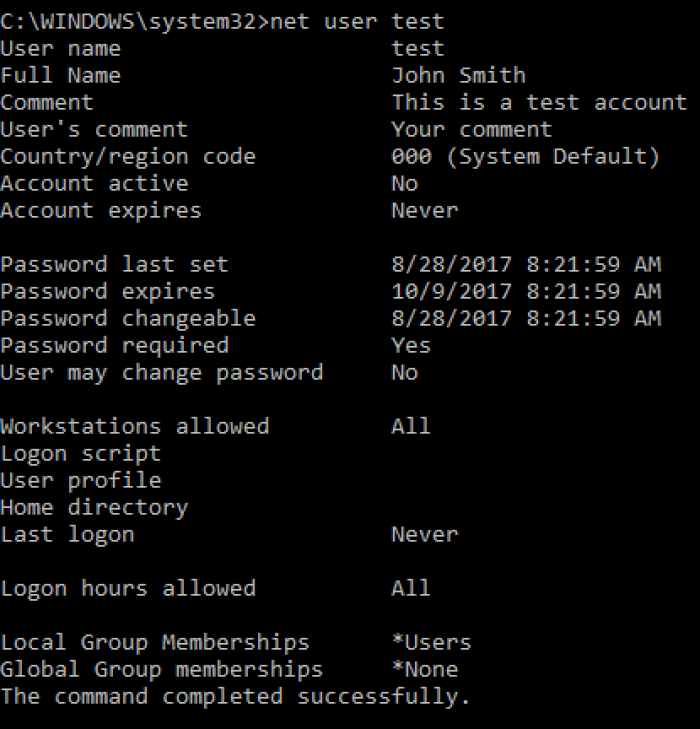
Krok 3. Po úspěšném provedení zavřete příkazový řádek a přihlaste se do Windows 11 pomocí nového hesla.
Tento článek představuje 5 textových průvodců, které vám pomohou obejít hesla systému Windows 11. Můžete také postupovat podle průvodce v tomto videu, který vám ukáže podrobnější kroky, jak resetovat heslo Windows pomocí CMD a EaseUS Partition Master Pro.
Úspěšně jste obešli heslo Windows 11? Zvažte prosím sdílení tohoto cenného příspěvku se svými přáteli a spolupracovníky, aby se ostatní také mohli naučit, jak obejít Windows 11 pin.
Závěr
Tento článek poskytuje komplexní přístup k opětovnému získání přístupu po zapomenutí hesla systému Windows 11 a popisuje, jak obnovit heslo systému Windows 11 bez přihlášení.
Nehledejte nic jiného než funkci EaseUS Partition Master Windows Password Reset pro jednoduché řešení. Obcházení hesel Windows 11 se s tímto neuvěřitelným nástrojem stává jednoduchou operací, takže není potřeba používat disk pro resetování hesla nebo ovládat příkazový řádek.
Nejčastější dotazy o tom, jak obejít heslo Windows 11
Máte stále dotazy ohledně obcházení hesel správce v systému Windows 11? Prozkoumejte sekci FAQ níže, kde najdete řešení vašich dotazů.
1. Jak se dostanu do Windows 11 bez hesla?
Chcete-li obejít heslo systému Windows 11, postupujte takto:
Krok 1. Přihlaste se k jinému účtu správce.
Krok 2. Otevřete příkazový řádek jako správce.
Krok 3. Zadejte: "net user accountname newpassword."
Krok 4. Stiskněte Enter a přihlaste se pomocí nového hesla.
2. Co se stane, když zapomenete heslo pro Windows 11?
Zapomenutí hesla pro Windows 11 má za následek uzamčení vašeho systému, což vyžaduje metody obcházení hesla, abyste znovu získali přístup k vašemu počítači.
3. Jak obnovím heslo k Windows 11 bez přihlášení?
Disk pro resetování hesla můžete použít:
Krok 1. Vložte disk.
Krok 2. Na přihlašovací obrazovce vyberte „Obnovit heslo“ a vytvořte nové heslo.
Krok 3. Přístup k systému Windows 11 bez přihlášení.
Související články
-
Nelze rozšířit jednotku C ve Windows 11? Zde je proč a jak to opravit
![author icon]() Alexandr/2024/12/13
Alexandr/2024/12/13
-
Jak nainstalovat Windows 10 na nový počítač bez operačního systému
![author icon]() Alexandr/2024/12/13
Alexandr/2024/12/13
-
[Novinka] Získejte oficiální licenční kód EaseUS Partition Master 2024, sériový klíč zde!
![author icon]() Alexandr/2024/12/13
Alexandr/2024/12/13
-
Jak převést MBR na GPT bez ztráty dat ve Windows 11/10
![author icon]() Alexandr/2024/12/07
Alexandr/2024/12/07